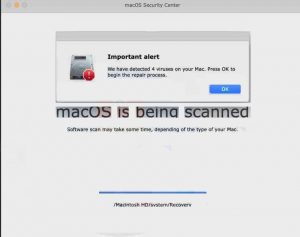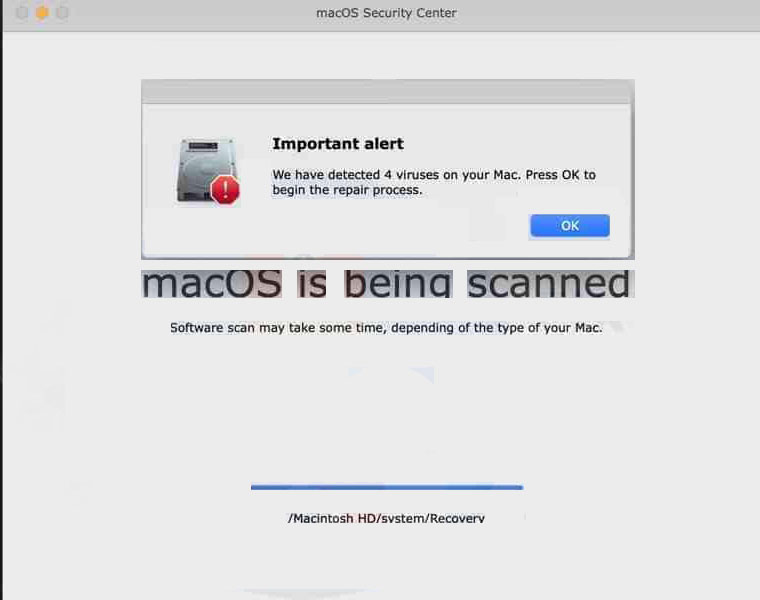8月の更新 2019. 何ですか 「重要なアラート」 ポップアップメッセージ? を削除する方法 「私たちは検出しました 4 Mac上のウイルス」 詐欺メッセージ? ウイルスの原因となるウイルスを阻止する方法 「重要なアラート」 ポップアップ?
ユーザーは、Webページにつながるブラウザリダイレクトについてますます不満を言うようになりました, それは言う 「macOSがスキャンされています」, その後すぐにポップアップが表示されます. ポップアップは、被害者にMacが侵害されたことを説明することを目的としています。 4 ウイルスと彼らはOKをクリックする必要があります. これが起こるとき, 実際のウイルスに感染したり、疑わしいソフトウェアをダウンロードしたりする可能性があります, そのような Mac Auto Fixer. この記事を読んで、「重要なアラート」のMac詐欺をMacから効果的に削除する方法を学びましょう。.

脅威の概要
| 名前 | "重要なアラート" Mac詐欺 |
| タイプ | MacOS用の詐欺/ウイルスをリダイレクトする |
| 簡単な説明 | 被害者をだまして、資金の後でのみ疑わしいソフトウェアをダウンロードさせることを目的としています. |
| 症状 | ポップアップでWebブラウザからロックアウトされたリダイレクトが表示される場合があります, 「重要なアラート」 . |
| 配布方法 | 望ましくない可能性のあるソフトウェアを介してすでにMacが侵害され、リダイレクトが表示されているか、疑わしいサイトを介して. |
| 検出ツール |
システムがマルウェアの影響を受けているかどうかを確認する
ダウンロード
コンボクリーナー
|
ユーザー体験 | フォーラムに参加する 話し合う "重要なアラート" Mac詐欺. |

“重要なアラート” Mac詐欺 – どうやってそれを手に入れましたか、そしてそれは何をしますか?
The “重要なアラート” ブラウザのリダイレクトの結果として、Mac詐欺がコンピュータに表示され始める場合があります. このリダイレクトは、コンピュータ上の望ましくない可能性のあるプログラムが原因である可能性があります, これは、原因となったサイトにアクセスしたか、望ましくない可能性のあるプログラムがPCにインストールされていることが原因である可能性があります。. このような不要なアプリは、ブラウザの拡張機能やアプリケーションとしてMacに表示されることが多く、その主な目的はMacにさまざまな広告を表示することです。.
ページにアクセスしたとき, 最初に気付くのは画面です, 次のように表示され始めます:
画像からのメッセージ:
重要なアラート
検出しました 4 Mac上のウイルス. OKを押して修復プロセスを開始します.
コンピューターでこの問題が発生した場合, OKを押さないことが非常に重要です, これは最終的にいくつかの危険なサイトまたは潜在的に望ましくないプログラムのダウンロードページにつながる可能性があるためです. この結果、疑わしいソフトウェアをダウンロードする可能性があります, その主な目標は、Macの自動スキャンを開始し、Mac内の数千とは言わないまでも数百のウイルスを検出することです。. この結果、この偽のプログラムのライセンス版に多額のお金を払って、存在すらしない可能性のある検出された脅威を削除する可能性があります。.
これだけじゃない, ただし、Macでこれらのリダイレクトを引き起こしているアドウェアがある場合, 他の広告も表示される可能性があります, そのような:
- ポップアップ.
- ハイライトされたテキスト広告.
- 広告でサポートされているオンライン検索結果.
安全でないサイトや詐欺サイトにつながる可能性があるため, 「重要なアラート」ページと同じように, そのような不要なプログラムを削除することを強くお勧めします.

「重要なアラート」を削除して、Macからウイルスをリダイレクトします
重要なアラートMac詐欺を引き起こしているものを取り除くために, 以下の削除手順に従うことを強くお勧めします. それらは、そのようなソフトウェアを段階的に削除するのに役立つ主なアイデアで作成されています. 最大限の効果を得るには, 専門のマルウェア除去ソフトウェアを使用して、コンピューターのスキャンをダウンロードして実行することを強くお勧めします。. このようなツールは、Macで検出されたすべての脅威とそのすべてのサブフォルダーおよびオブジェクトを検出して削除し、デバイスを保護することを保証します。.
取り外し前の準備手順:
以下の手順を開始する前に, 最初に次の準備を行う必要があることに注意してください:
- 最悪の事態が発生した場合に備えてファイルをバックアップする.
- スタンドにこれらの手順が記載されたデバイスを用意してください.
- 忍耐力を身につけましょう.
- 1. Mac マルウェアをスキャンする
- 2. 危険なアプリをアンインストールする
- 3. ブラウザをクリーンアップする
ステップ 1: スキャンして削除 "重要なアラート" MacからのMac詐欺ファイル
不要なスクリプトやプログラムなどの結果としてMacで問題が発生した場合 "重要なアラート" Mac詐欺, 脅威を排除するための推奨される方法は、マルウェア対策プログラムを使用することです。. SpyHunter for Macは、Macのセキュリティを向上させ、将来的に保護する他のモジュールとともに、高度なセキュリティ機能を提供します.

すばやく簡単なMacマルウェアビデオ削除ガイド
ボーナスステップ: Macをより速く実行する方法?
Macマシンは、おそらく最速のオペレーティングシステムを維持しています. まだ, Macは時々遅くなり遅くなります. 以下のビデオガイドでは、Macの速度が通常より遅くなる可能性のあるすべての問題と、Macの速度を上げるのに役立つすべての手順について説明しています。.
ステップ 2: アンインストール "重要なアラート" Mac詐欺と関連ファイルやオブジェクトの削除
1. ヒット ⇧+⌘+U ユーティリティを開くためのキー. 別の方法は、「実行」をクリックしてから「ユーティリティ」をクリックすることです。, 下の画像のように:

2. アクティビティモニターを見つけてダブルクリックします:

3. アクティビティモニターで、疑わしいプロセスを探します, 所属または関連 "重要なアラート" Mac詐欺:


4. クリックしてください "行け" もう一度ボタン, ただし、今回は[アプリケーション]を選択します. 別の方法は、⇧+⌘+Aボタンを使用することです.
5. [アプリケーション]メニュー, 疑わしいアプリや名前の付いたアプリを探す, 類似または同一 "重要なアラート" Mac詐欺. あなたがそれを見つけたら, アプリを右クリックして、[ゴミ箱に移動]を選択します.

6. 選択する アカウント, その後、をクリックします ログインアイテム 好み. Macには、ログイン時に自動的に起動するアイテムのリストが表示されます. 同一または類似の疑わしいアプリを探します "重要なアラート" Mac詐欺. 自動実行を停止したいアプリにチェックを入れて、 マイナス (「-」) それを隠すためのアイコン.
7. 以下のサブステップに従って、この脅威に関連している可能性のある残りのファイルを手動で削除します。:
- に移動 ファインダ.
- 検索バーに、削除するアプリの名前を入力します.
- 検索バーの上にある2つのドロップダウンメニューを次のように変更します 「システムファイル」 と 「含まれています」 削除するアプリケーションに関連付けられているすべてのファイルを表示できるようにします. 一部のファイルはアプリに関連していない可能性があることに注意してください。削除するファイルには十分注意してください。.
- すべてのファイルが関連している場合, を保持します ⌘+A それらを選択してからそれらを駆動するためのボタン "ごみ".
削除できない場合 "重要なアラート" Mac詐欺経由 ステップ 1 その上:
アプリケーションまたは上記の他の場所でウイルスファイルおよびオブジェクトが見つからない場合, Macのライブラリで手動でそれらを探すことができます. しかし、これを行う前に, 以下の免責事項をお読みください:
1. クリック "行け" その後 "フォルダに移動" 下に示すように:

2. 入力します "/ライブラリ/LauchAgents/" [OK]をクリックします:

3. と類似または同じ名前のウイルスファイルをすべて削除します "重要なアラート" Mac詐欺. そのようなファイルがないと思われる場合, 何も削除しないでください.

次の他のライブラリディレクトリでも同じ手順を繰り返すことができます:
→ 〜/ Library / LaunchAgents
/Library / LaunchDaemons
ヒント: 〜 わざとそこにあります, それはより多くのLaunchAgentにつながるからです.
ステップ 3: 削除する "重要なアラート" Mac詐欺–Safariの関連拡張機能 / クロム / Firefox









"重要なアラート" Mac Scam-FAQ
とは "重要なアラート" MacでのMac詐欺?
The "重要なアラート" Mac詐欺の脅威はおそらく望ましくない可能性のあるアプリです. に関連している可能性もあります Macマルウェア. もしそうなら, このようなアプリは Mac の速度を大幅に低下させたり、広告を表示したりする傾向があります. また、Cookieやその他のトラッカーを使用して、MacにインストールされているWebブラウザから閲覧情報を取得することもできます。.
Mac はウイルスに感染する可能性がありますか?
はい. 他のデバイスと同じくらい, Apple コンピュータはマルウェアに感染します. Apple デバイスは頻繁にターゲットにされるわけではないかもしれません マルウェア 著者, ただし、ほぼすべての Apple デバイスが脅威に感染する可能性があるのでご安心ください。.
Mac の脅威にはどのような種類がありますか?
Mac ウイルスに感染した場合の対処方法, お気に入り "重要なアラート" Mac詐欺?
パニックになるな! 最初にそれらを分離し、次にそれらを削除することにより、ほとんどのMacの脅威を簡単に取り除くことができます. そのために推奨される方法の 1 つは、評判の良いサービスを使用することです。 マルウェア除去ソフトウェア 自動的に削除を処理してくれる.
そこから選択できる多くのMacマルウェア対策アプリがあります. Mac用のSpyHunter 推奨されるMacマルウェア対策アプリの1つです, 無料でスキャンしてウイルスを検出できます. これにより、他の方法で行う必要がある手動での削除にかかる時間を節約できます。.
How to Secure My Data from "重要なアラート" Mac詐欺?
いくつかの簡単なアクションで. 何よりもまず, これらの手順に従うことが不可欠です:
ステップ 1: 安全なコンピューターを探す 別のネットワークに接続します, Macが感染したものではありません.
ステップ 2: すべてのパスワードを変更する, 電子メールのパスワードから始めます.
ステップ 3: 有効 二要素認証 重要なアカウントを保護するため.
ステップ 4: 銀行に電話して クレジットカードの詳細を変更する (シークレットコード, 等) オンラインショッピングのためにクレジットカードを保存した場合、またはカードを使用してオンラインアクティビティを行った場合.
ステップ 5: 必ず ISPに電話する (インターネットプロバイダーまたはキャリア) IPアドレスを変更するように依頼します.
ステップ 6: あなたの Wi-Fiパスワード.
ステップ 7: (オプション): ネットワークに接続されているすべてのデバイスでウイルスをスキャンし、影響を受けている場合はこれらの手順を繰り返してください。.
ステップ 8: マルウェア対策をインストールする お持ちのすべてのデバイスでリアルタイム保護を備えたソフトウェア.
ステップ 9: 何も知らないサイトからソフトウェアをダウンロードしないようにし、近づかないようにしてください 評判の低いウェブサイト 一般に.
これらの推奨事項に従う場合, ネットワークとAppleデバイスは、脅威や情報を侵害するソフトウェアに対して大幅に安全になり、将来的にもウイルスに感染せずに保護されます。.
あなたが私たちで見つけることができるより多くのヒント MacOSウイルスセクション, Macの問題について質問したりコメントしたりすることもできます.
関して "重要なアラート" Mac詐欺研究
SensorsTechForum.comで公開するコンテンツ, これ "重要なアラート" Mac詐欺のハウツー削除ガイドが含まれています, 広範な研究の結果です, あなたが特定のmacOSの問題を取り除くのを助けるためのハードワークと私たちのチームの献身.
どのように研究を行ったのですか "重要なアラート" Mac詐欺?
私たちの調査は独立した調査に基づいていることに注意してください. 私たちは独立したセキュリティ研究者と連絡を取り合っています, そのおかげで、最新のマルウェア定義に関する最新情報を毎日受け取ることができます, さまざまな種類のMacの脅威を含む, 特にアドウェアと潜在的に不要なアプリ (PUA).
さらに, の背後にある研究 "重要なアラート" Mac詐欺の脅威は VirusTotal.
Macマルウェアによってもたらされる脅威をよりよく理解するため, 知識のある詳細を提供する以下の記事を参照してください.